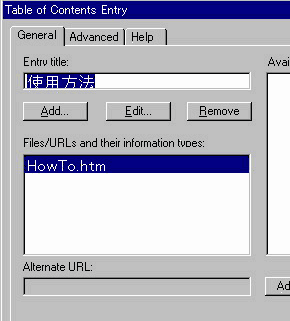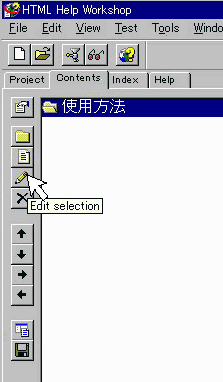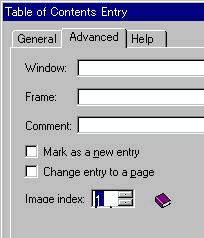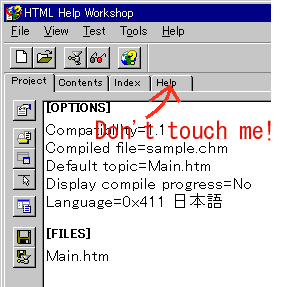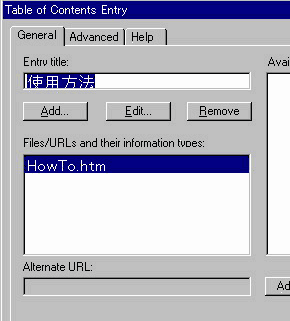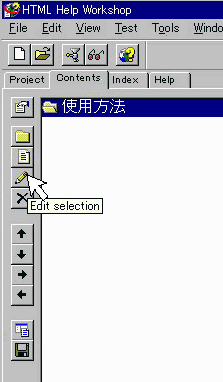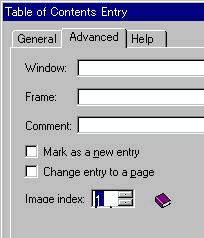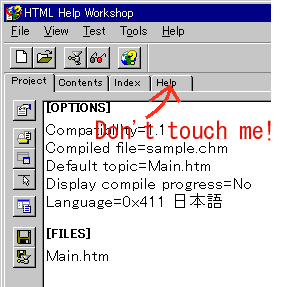目次を付ける その1
まず、HTML Help Workshop を使い、一つずつ目次を付ける方法をやってみましょう。
この方法は、目次が少ないときは良いのですが、「1つのページに
目次を一つ必ず付けるというHTMLヘルプの原則」から考えると、ページ数が
多くなったとき非効率です。
まとめてやってしまう方法や、既に目次となるリンクを張ったページ持っている場合は
後で述べる方法が便利です。
例の設定
以下の操作方法では、「使用方法」という第1階層の目次にHowTo.htm というファイルをリンクします。
- 左のペインのプロパティシートの、Contentsタブを押して下さい。
- Table of Contents Not Specifed 「目次ファイル(.hhc)が指定されていない」という
ダイアログが表示されます。
- Create a new contents file 「新しく目次を作る」ボタンをオンにして、OKします。
- ファイル名を付けて保存のダイアログが出ます。
このときデフォルトのファイル名はTable of Contents.hhcになっています。
- デフォルトのままで保存ボタンを押します。
- Contentsタブ選択の状態で空のプロパティページが表示されます。
- 左のツールボタンから
 Insert a headingを選択し押して下さい。
Insert a headingを選択し押して下さい。
- Table of Contents Entry 「目次登録」のダイアログが表示されます。
- Entry title:のテキストボックスに「使用方法」と日本語で入れてみましょう。
- そのテキストボックスのすぐ左下にある Add ボタンを押して下さい。
- Path or URL ダイアログが表示されます。 このダイアログは、目次「使用方法」
のリンク先のページの指定に使います。
- 一番下のFile or URL テキストボックスの左のBrowse...ボタンを押して
「ファイルを開く」ダイアログでリンク先のページを指定します。 この例では使用方法ですので
"HowTo.htm"を選択しましす。
- OKボタンを押してPath or URL ダイアログを閉じて下さい。
このとき次のような画面になっているはずです。
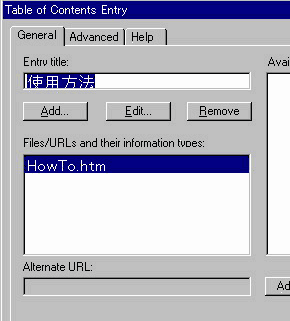
- OKボタンを押して、1度このダイアログを閉じます。
- もう1度 目次登録のダイアログを開くため、左ツールボタンの
 鉛筆マークのボタンを押して Table of Contents Entry目次登録」
のダイアログを開きます。
鉛筆マークのボタンを押して Table of Contents Entry目次登録」
のダイアログを開きます。
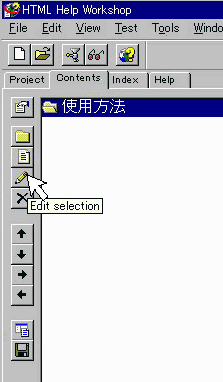
- 次に、このシートのAdvancedタブ を押して下さい。
- 一番下の Image indexの スピンボタン
 を
何回かクリックして、望みのイメージに変更します。
この場合は
を
何回かクリックして、望みのイメージに変更します。
この場合は フォルダイメージから
から
フォルダイメージから
から 本のイメージへ変更します。
本のイメージへ変更します。
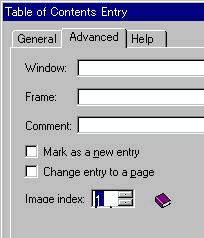
- OKボタンを押してダイアログを閉じ、プロジェクトのタブに切り替えます。
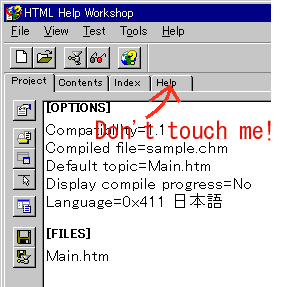
- 左のツールバーの一番下のボタン
 を押してコンパイルして完成です。
を押してコンパイルして完成です。
注意 上記の14の操作で閉じる理由: Table
of Contents Entry は、Edit Selection で開かないと AdvancedタブでImage
Indexのイメージアイコンが表示されません。
Copyright (C) 1999 T.Ichida All rights reserved.
無断転載を禁止します